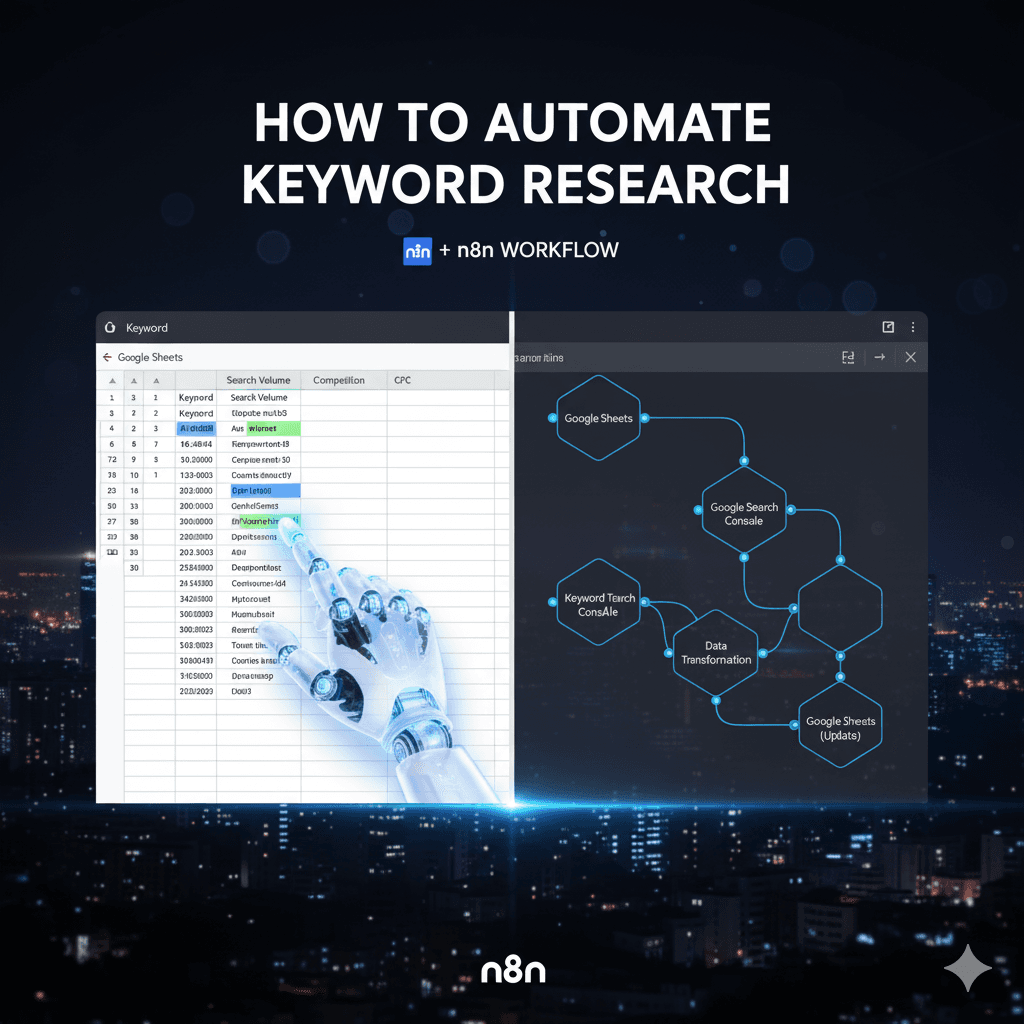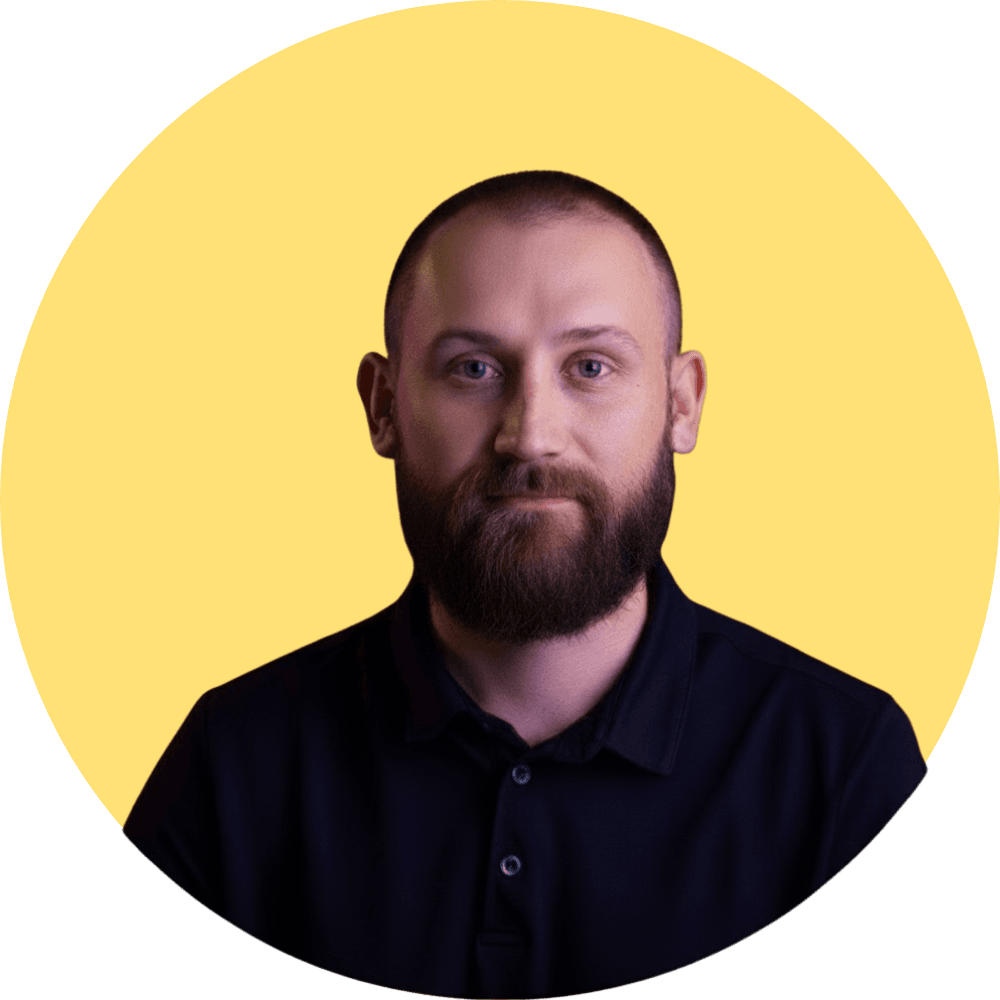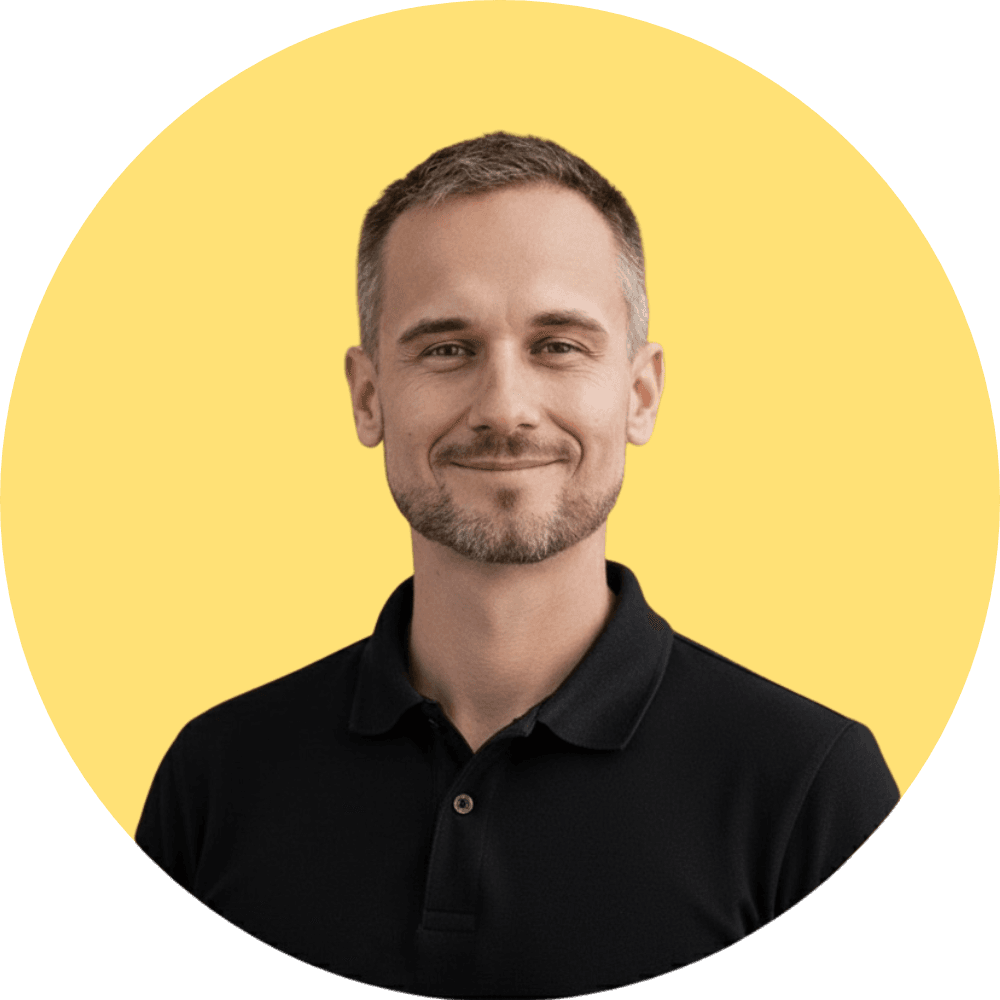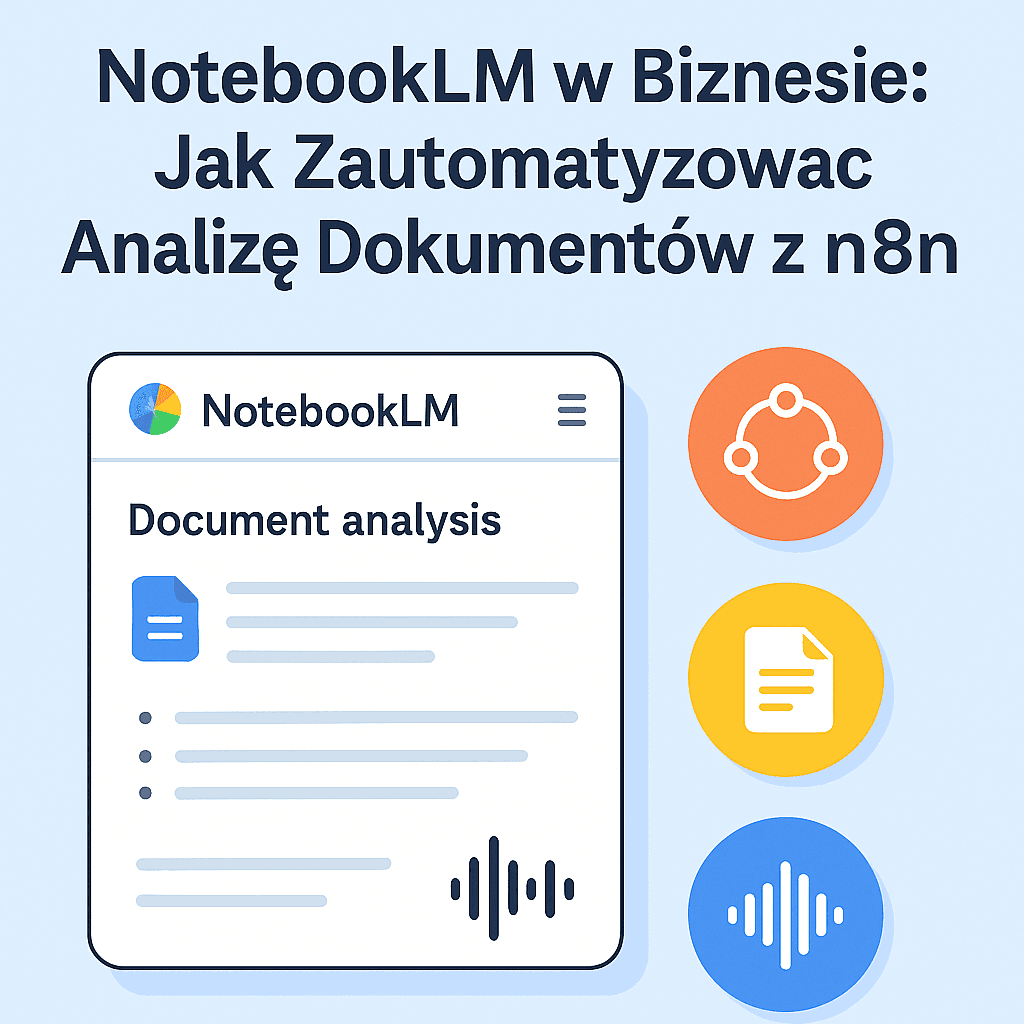Dlaczego warto zautomatyzować analizę słów kluczowych?
- ⏱️ Oszczędzasz godziny kopiowania danych między narzędziami.
- 🔄 Dane w arkuszu aktualizują się automatycznie (np. codziennie o 9:00 dzięki Cron).
- 🧠 Filtrowanie według własnych kryteriów (wolumen, CPC, trudność).
- 🤖 Integracja z AI (np. generowanie tematów treści na podstawie fraz).
Architektura rozwiązania: Google Sheets + n8n
Cel: zebrać frazy z API (np. SEMrush/Ahrefs/KeywordTool/Google Ads), zapisać do Google Sheets, przefiltrować i wysłać raport.
- Cron — harmonogram uruchamiania workflow.
- HTTP Request — pobranie danych z API narzędzia SEO.
- Function / Code — transformacja i oczyszczenie danych.
- IF — filtr wg kryteriów (Search Volume, CPC, KD).
- Google Sheets — dopisanie wierszy (Append Rows) / aktualizacja.
- Email / Slack — powiadomienie/raport do zespołu.
Krok po kroku: Workflow n8n do badania słów kluczowych
1) Przygotuj arkusz Google Sheets
Utwórz arkusz „Badanie słów kluczowych SEO” z kolumnami:
A: Fraza B: Wyszukiwania C: CPC D: Trudność (KD) E: Źródło F: Data
2) Uwierzytelnij Google Sheets w n8n
W n8n dodaj węzeł Google Sheets → połącz konto (OAuth2) → wskaż arkusz i zakładkę.
3) Pobierz dane z API narzędzia SEO
Dodaj węzeł HTTP Request i skonfiguruj zapytanie do wybranego API. Przykład (pseudourl dla KeywordTool.io):
GET https://api.keywordtool.io/v2/search/suggestions/google ?apikey=YOUR_API_KEY &keyword=automation &metrics_location=PL &metrics_language=pl
4) Przetwórz i ustandaryzuj dane
Dodaj węzeł Function (JavaScript) i zmapuj wynik do prostych pól do wpisania w arkusz:
// Załóżmy, że dane z API są w items[0].json.results
const src = "KeywordTool.io";
const now = new Date().toISOString().slice(0,10);
return (items[0].json.results || []).map(k => {
return {
json: {
Fraza: k.string,
Wyszukiwania: Number(k.search_volume || 0),
CPC: Number((k.cpc || 0)).toFixed(2),
KD: Number(k.competition || 0),
Źródło: src,
Data: now
}
}
});
5) Automatyczne filtrowanie (IF)
Dodaj węzeł IF i ustaw warunki, np.:
Wyszukiwania >= 200CPC <= 2.50KD <= 45
Gałąź True kieruj do zapisu w arkuszu, False możesz pominąć lub wysłać do osobnej zakładki „Odrzucone”.
6) Zapis do Google Sheets
W węźle Google Sheets wybierz operację Append i mapowanie kolumn 1:1 do pól z Function.
7) Powiadomienie o raporcie
Na końcu dodaj węzeł Email lub Slack: „Nowe słowa kluczowe zostały dodane do arkusza: Badanie słów kluczowych SEO”.
Harmonogram: pełna automatyzacja
Dodaj na początek węzeł Cron i ustaw uruchamianie np. codziennie o 09:00. Dzięki temu Twoje Google Sheets SEO będzie się aktualizować bezobsługowo.
Przykładowy efekt w Google Sheets
| Fraza | Wyszukiwania | CPC | KD | Źródło | Data |
|---|---|---|---|---|---|
| google sheets automatyzacja | 880 | 0.80 | 38 | SEMrush | 2025-10-06 |
| google sheets seo | 1300 | 1.10 | 42 | Ahrefs | 2025-10-06 |
| automatyczne badanie słów kluczowych google sheets | 260 | 0.60 | 30 | KeywordTool.io | 2025-10-06 |
Najczęstsze zastosowania
- Tworzenie list tematów blogowych i planów contentowych.
- Planowanie kampanii Google Ads (frazy, CPC, wolumen).
- Monitorowanie zmian wolumenu w czasie (trend month-over-month).
- Analiza konkurencji i wyłapywanie „quick wins”.
- Automatyczne generowanie briefów treści (frazy → prompt → AI → draft).
Co dalej?
Zacznij od prostego workflow i rozbudowuj go o kolejne źródła (SEMrush, Ahrefs, Google Ads API). Dodaj walidację danych, arkusz „Odrzucone” i raport e-mail. To połączenie Google Sheets automatyzacja + n8n naprawdę przyspiesza SEO.